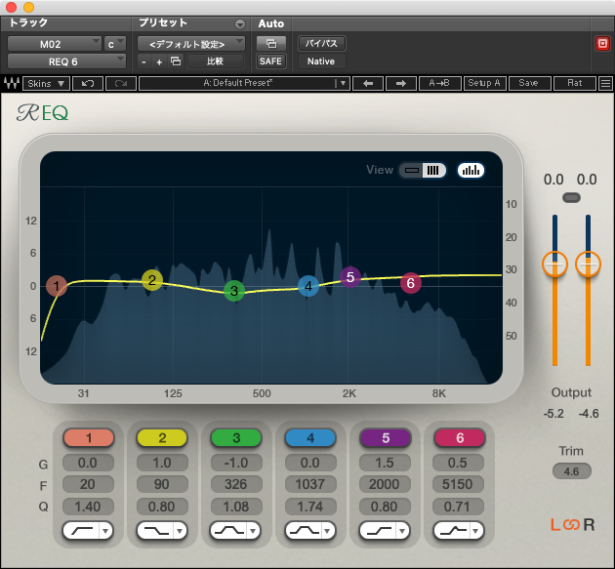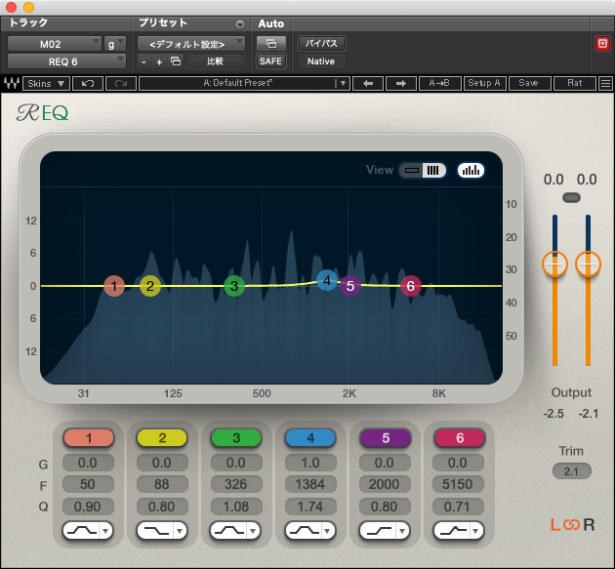マスタリングの実践テクニック⑤:イコライザー&ダイナミックEQの設定をマスターしよう!

こんにちは、作曲家・稲毛謙介です。
今日は、マスタリングにおけるイコライザーの設定について解説していきます。
- イコライザーの用途
- イコライザーのセッティング
- 楽曲全体の周波数バランス調整
- 特定の楽器を出し入れしたい場合
打込みでの音作りやミキシングなど、あらゆるシーンで欠かせないイコライザー。
マスタリングではどのように使用するのがよいのでしょうか?
その用途や設定方法について詳しく解説していきますので、ぜひご活用ください!
なお、この記事は基本的なイコライザーの挙動を理解されている方を対象に書いております。自信がない方は、まず以下の記事をご覧いただくことをオススメします。


※こちらの内容は動画でも学習することができます。
マスタリングの実践テクニック⑤:イコライザー&ダイナミックEQの設定をマスターしよう!

イコライザーの用途
まずは、マスタリングにおけるイコライザーの用途について解説します。
マスタリングにおいて、イコライザーは以下の2種類の目的で使われることが多いでしょう。
- 楽曲全体の周波数バランス調整
- 特定の楽器の出し入れ
楽曲全体の周波数バランス調整
マスタリングにおけるイコライザーの役割として、もっとも主たるものがこちら。
本来周波数バランスはミキシングの時点で完成されているべきものではありますが、以下のような場合はマスタリング時の調整が必要になります。
- ミキシングに戻れない場合
- 音圧アップによって周波数バランスが変わってしまった場合
- 複数曲のカラーを統一したい場合
自宅マスタリングの場合は、主に2と3の用途で使うことになりますね。
コンプやリミッターで音圧を上げると、もっとも耳につきやすい中域が目立つようになり、低域や高域が相対的にエネルギーダウンして聞こえることがあります。
それらを解消するためにイコライジングするのが2のケースです。
また、複数曲まとめて1枚のアルバムにしたい場合、個々の楽曲におけるミックスの傾向が微妙に違うことも少なくありません。
そのような場合に、イコライザーで周波数バランスを統一して聴きやすく整えるのが3のケースとなります。
特定の楽器の出し入れ
意外に思われるかもしれませんが、マスタリング時にも特定の楽器を出し入れすることがあります。
本来はこちらもミックス時に行うのが鉄則ですが、コンプやリミッターの影響で特定のパートが引っ込んでしまう場合も少なくありません。
とくに、エネルギーの大きなヴォーカル、ベース、アタックの強いドラムなどはその傾向が顕著に現れます。
そのようなマスタリング由来のバランスの悪さをイコライジングによって修正していきます。
イコライザーのセッティング
ここからは、イコライザーの具体的なセッティングについて解説していきます。
例によって、前述の2つの用途を想定したセッティングをご紹介します。
楽曲全体の周波数バランス調整
まずは、楽曲全体の周波数バランスを整えるセッティングを見ていきましょう。
前述のとおり、音圧アップの影響で失われがちな低域や高域を補っていきます。
以下の通りです。
- ローカット:20Hz以下
- ローシェルフ:90Hz以下を1dBブースト
- ハイシェルフ1:2000Hz以上を1.5dBブースト
- ハイシェルフ2:5150Hz以上を0.5dBブースト
- その他:326Hz付近を-1dBカット
上記の設定はあくまで一例であり、素材によって数値も変わりますのであくまで参考程度に考えてくださいね。
ローカット
まずは、可聴範囲外である20Hz以下の低音成分をカットしてしまいましょう。
聞こえない音であっても、低音成分はそれだけで大きなエネルギーを持っています。
これをカットしておくことで、無駄なエネルギーをリミッターに伝えないようにすることができます。
ローシェルフ
コンプレッションによって失われた低域成分を補完するために、90Hz以下を1dBほどブーストしています。
やりすぎるとブーミーなサウンドになってしまうので慎重に行いましょう。
ハイシェルフ1
こちらも、コンプレッションによって失われた高域成分を補完する目的で、2000Hz以上を1.5dBブーストしました。
ハイシェルフ2
さらにハイファイなサウンドを目指すべく、5150Hz以上も0.5dBほどブーストしています。
2つのハイシェルフによって、ヌケのよい明るいサウンドに仕上がりました。
その他
最後に、少しモヤついていた中域成分を軽くカットしています。
ヴォーカル、ピアノ、ベースが滲みがちな326Hz付近を抑えて、スッキリしたサウンドに仕上げています。
イコライザーなし
イコライザーあり
特定の楽器を出し入れしたい場合
次に、特定の楽器を出し入れするセッティングを見ていきましょう。
今回は、キック、スネア、ヴォーカルの3つのパートの存在感をアップさせていこうと思います。
この時、各楽器ごとに1つのEQを使って処理すると、個別に調整しやすく便利です。
1つずつ見ていきましょう!
キック
キックの存在感をアップさせるために、ダイナミックEQを使って以下のような処理を行っています。
- 周波数:105Hz
- Q:1.2
- ゲイン:3.0dBブースト
- レンジ:-3.0dB
- スレッショルド:-24.5dB
- アタック:遅め(30ms)
- リリース:早め(10ms)
キックの中域成分をしっかりブーストした上で、輪郭をはっきりさせる目的で、アタック遅め、リリース早めのコンプレッションを入れた形です。
ダイナミックEQ処理前
ダイナミックEQ処理後
スネア
ダイナミックEQで以下のような処理を行いました。
EQのブーストは使わず、コンプレッサー(正確にはエクスパンダー)機能を使って、スネアが鳴った時だけ各成分がブーストされるようセッティングしています。
【ボディ成分】
- 周波数:217Hz
- Q:2.0
- ゲイン:±0dB(増減なし)
- レンジ:6.0dB
- スレッショルド:-16.2dB
- アタック:遅め(20ms)
- リリース:早め(20ms)
【アタック成分】
- 周波数:5725Hz
- Q:1.0
- ゲイン:±0dB(増減なし)
- レンジ:4.5dB
- スレッショルド:-24.0dB
- アタック:遅め(20ms)
- リリース:早め(30ms)
スネアの胴鳴りと打音がくっきりと浮かび上がってきました。
ダイナミックEQ処理前
ダイナミックEQ処理後
ヴォーカル
最後に、ヴォーカルの中高域を軽くブーストしています。
- 周波数:1384Hz
- Q:1.74
- ゲイン:1.0dBブースト
これにより、ヴォーカルがグッと前に迫り出してくるようなサウンドに仕上がりました。
EQ処理前
EQ処理後
まとめ
というわけで、マスタリングにおけるイコライザーの用法とセッティングについて解説しました。
楽曲全体の周波数バランス調整については、ミックス時のマスターエフェクトにも通じるものがありましたね。
一方で、個別の楽器の調整についてはマスタリングならではのもの。
的確な処理を行うにはある程度の知識と経験が必要になりますが、まずは今日お伝えした基本的な考え方を理解して、ご自身の楽曲で試行錯誤してみてください!
ここまで読んだあなたへ
 学んだ感想や習作をポストする!
学んだ感想や習作をポストする!
【オススメ】音大・専門学校レベルのセミナーをスマホ1つで受け放題!月々わずか2,980円から!

作曲・DTMを学びたいけどレッスンに通う時間がない!そんなあなたに朗報!音大・専門学校レベルのセミナーを、スマホ1つで24時間365日受け放題!ご自宅で、外出先で、いつでもどこでも本格的な音楽教育をお楽しみいただけます。国内No.1の豊富なカリキュラムと200時間を超えるセミナーアーカイヴに無制限アクセス!今ならなんと月々わずか2,980円(税込3,278円))から!詳細は以下のボタンをクリック!
【あなたの"作曲力"を無料診断】作曲レベルを最短で上げるロードマッププレゼント!

いくつかのカンタンな質問に答えるだけで、自分の作曲力や今の課題がわかる! 現在のレベルや目標に合わせたロードマップもついてくるから、あなたにぴったりの学習プランが見つかります。さらに公式LINEでは、OTOxNOMAをもっと便利に使いこなすための情報も盛りだくさん。登録はもちろん無料。ぜひこの機会にご登録ください!